Mēs izmantojam Windows ugunsmūri augstas drošības režīmā

- 3311
- 23
- Charles Emard
Ne visi zina, ka iebūvētais ugunsmūris vai Windows ugunsmūris ļauj izveidot uzlabotus tīkla savienojumus pietiekami spēcīgai aizsardzībai. Jūs varat izveidot noteikumus, kā piekļūt internetam programmām, baltajiem sarakstiem, ierobežot dažu portu un IP adreses trafiku, neinstalējot trešo personu Farder, kas tam ir spēcīgāks.
Standarta ugunsdzēsēju interfeiss ļauj konfigurēt pamatnoteikumus publiskajiem un privātajiem tīkliem. Papildus tam jūs varat konfigurēt noteikumu uzlabotās opcijas, ieslēdzot ugunsmūra interfeisu augstas drošības režīmā - šī funkcija ir pieejama Windows 10, 8 (8.1) un Windows 7. Cm. Arī: kā aizliegt interneta piekļuves programmu.
Ir vairāki veidi, kā pāriet uz paplašinātu iespēju. Vienkāršākais no tiem ir doties uz vadības paneli, atlasīt “BrandMower of Windows” un pēc tam izvēlnē kreisajā pusē noklikšķiniet uz vienuma "Papildu parametri".

Tīkla profilu iestatīšana ugunsmūrī
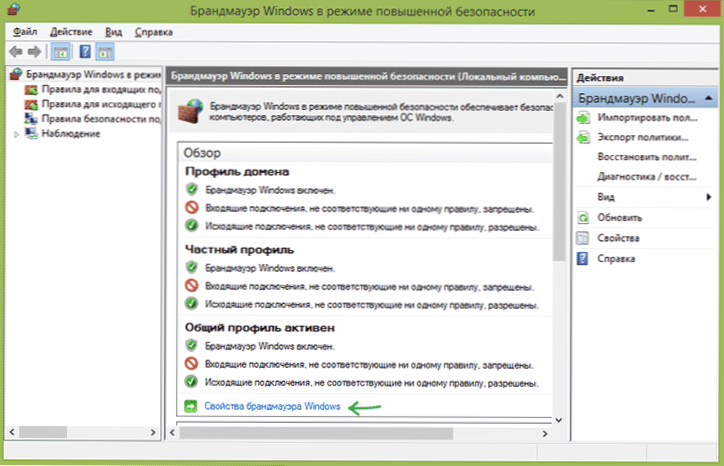
Windows ugunsmūris izmanto trīs dažādus tīkla profilus:
- Domēna profils - datoram, kas savienots ar domēnu.
- Privāts profils - tiek izmantots, lai izveidotu savienojumu ar privātu tīklu, piemēram, strādājot vai mājās.
- Vispārīgs profils - izmanto tīkla savienojumos ar publisku tīklu (internets, publiskās piekļuves punkts WI -FI).
Kad tīkls ir pirmo reizi savienots, Windows piedāvā jums izvēli: publisks tīkls vai privāts. Dažādiem tīkliem var izmantot atšķirīgu profilu: tas ir, savienojot klēpjdatoru ar wi -fi kafejnīcā, var izmantot kopēju profilu un darbā - privāts vai domēna profils.
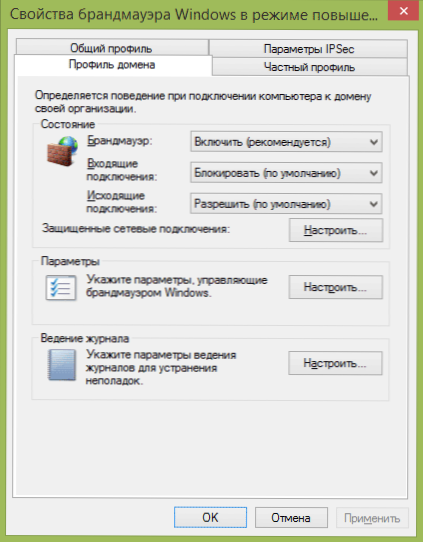
Lai konfigurētu profilus, noklikšķiniet uz "Windows ugunsmūra rekvizīti". Dialoglodziņā, kas tiek atvērts, jūs varat konfigurēt katra profila pamatnoteikumus, kā arī iestatīt tīkla savienojumus, par kuriem tas vai tie tiks izmantoti. Es atzīmēju, ka, bloķējot izejošos savienojumus, tad, bloķējot, jūs neredzēsit paziņojumus par ugunsmūri.
Noteikumu izveidošana ienākošajiem un izejošajiem savienojumiem
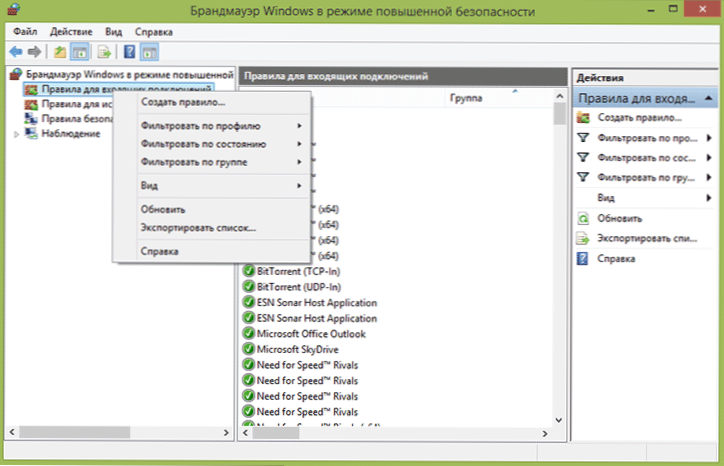
Lai ugunsmūrī izveidotu jaunu ienākošā vai izejošā tīkla savienojuma noteikumu, kreisajā pusē atlasiet atbilstošo vienumu sarakstā un noklikšķiniet uz tā ar labo peles pogu.
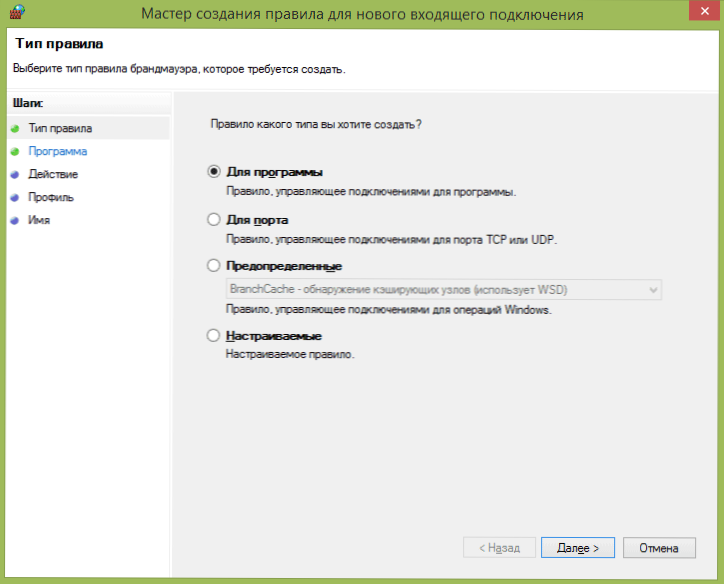
Tiks atvērts jaunu noteikumu izveidošana, kas ir sadalīti šādos veidos:
- Programmai - ļauj jums aizliegt vai atļaut piekļuvi noteiktas programmas tīklam.
- Ostai - aizliegums vai atļauja ostai, ostu vai protokola diapazons.
- Iepriekš noteikts - iepriekš noteikta noteikuma lietošana, kas iekļauta Windows.
- Pielāgojams - elastīgs bloķēšanas vai atļauju kombinācijas iestatījums saskaņā ar programmu, portu vai IP adresi.
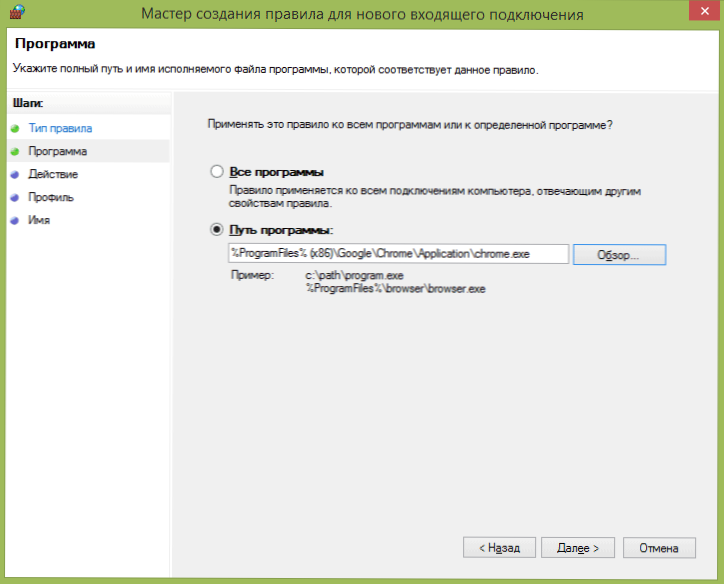
Piemēram, mēģināsim izveidot programmas noteikumu, piemēram, Google Chrome pārlūkam. Pēc vienuma izvēles "programmai", kapteinim būs jānorāda ceļš uz pārlūkprogrammu (ir arī iespēja izveidot noteikumu visām programmām bez izņēmuma).
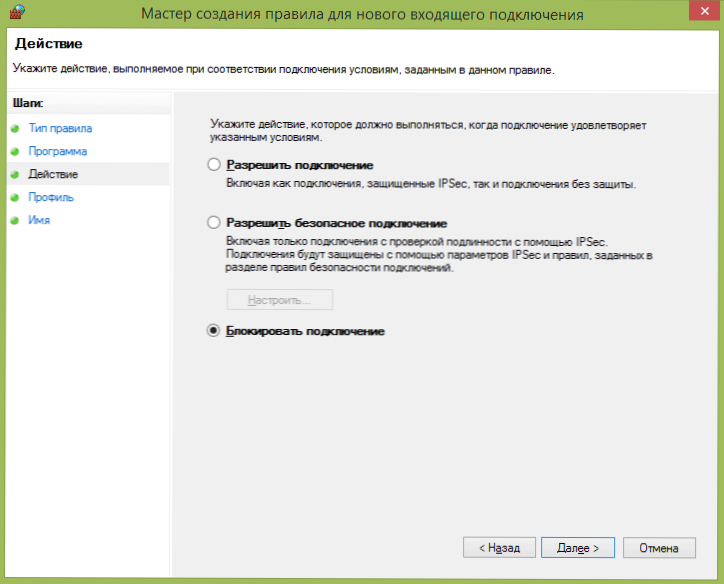
Nākamajam solim ir jānorāda, vai atļaut savienojumu, atļaut tikai drošu savienojumu vai bloķēt to.
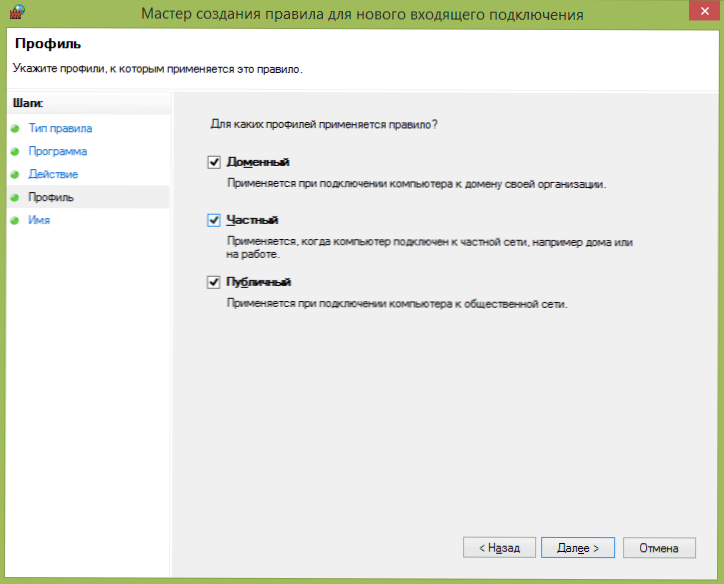
Priekšpēdējais punkts - norāda, kurš no trim tīkla profiliem tiks piemērots šis noteikums. Pēc tam jums vajadzētu arī iestatīt noteikuma nosaukumu un tā aprakstu, ja nepieciešams, un jānospiež "gatavs". Noteikumi stājas spēkā tūlīt pēc izveidošanas un parādās sarakstā. Ja vēlaties, jūs jebkurā laikā varat izdzēst, mainīt vai uz laiku izslēgt izveidoto noteikumu.
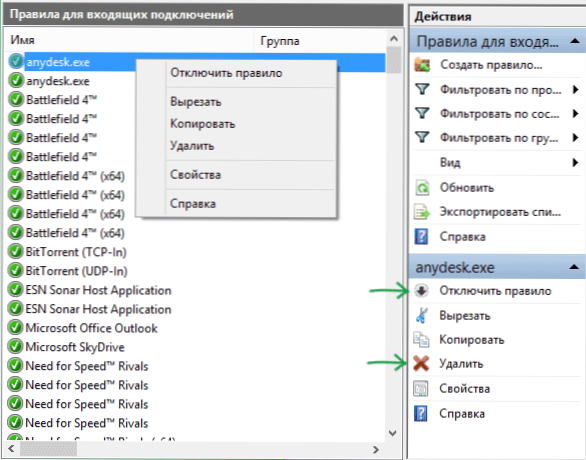
Lai iegūtu smalkāku piekļuves noregulēšanu, varat izvēlēties pielāgotos noteikumus, kurus var izmantot šādos gadījumos (tikai vairākos piemēros):
- Visām programmām ir jāaizliedz, lai izveidotu savienojumu ar noteiktu IP vai portu, izmantot noteiktu protokolu.
- Ir jāiestata adreses saraksts, uz kuru tai ir atļauts izveidot savienojumu, aizliedzot visu pārējo.
- Konfigurējiet Windows pakalpojumu noteikumus.
Īpašo noteikumu noteikšana notiek gandrīz tāpat kā iepriekš aprakstīts, un kopumā tas nav īpaši grūts, lai gan tas prasa zināmu izpratni par to, kas tieši tiek darīts.
Windows ugunsmūris palielinātā drošībā arī ļauj konfigurēt ar autentifikāciju saistītos savienojuma drošības noteikumus, kas saistīti ar parasto lietotāju, šīs iespējas nebūs vajadzīgas.
- « Datora tīrīšana no atkritumiem tīrā meistarā datoram
- Windows 10 tehniskais priekšskatījums Flash diska ielādēšana »

